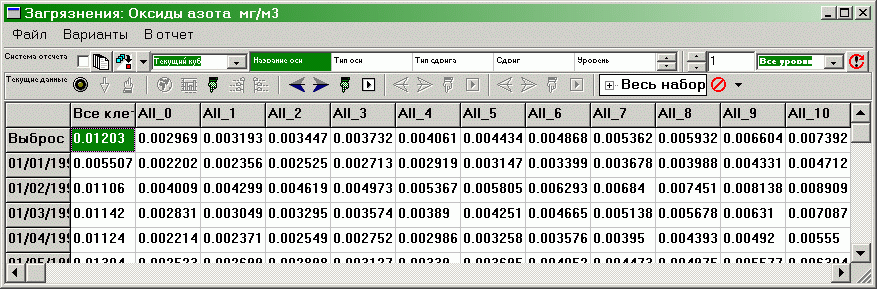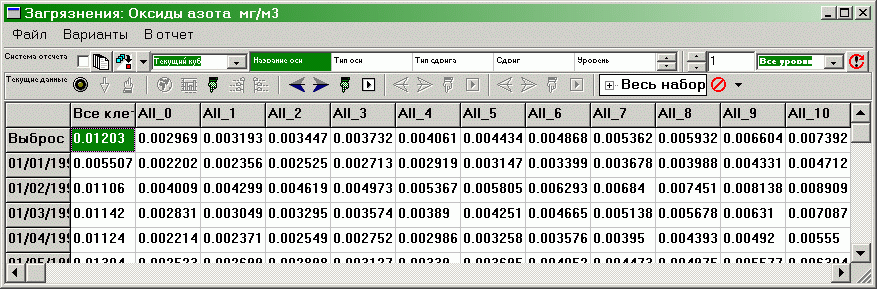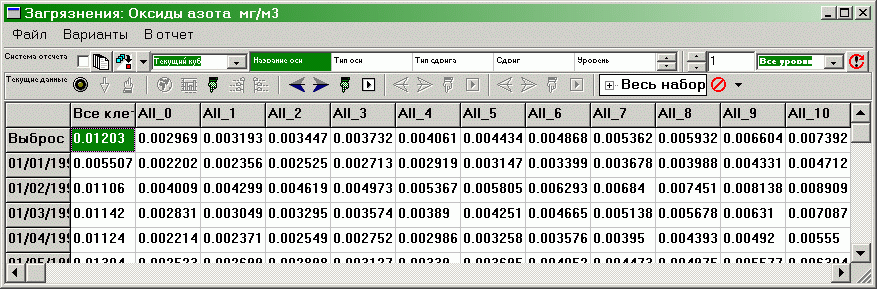
ГЛАВНОЕ МЕНЮ
Файл
- Сохранить как текст
Запоминание видимого на экране среза куба данных в виде текстового файла с разделителем ";" и одной строкой заголовка.
- Возврат
Возврат из таблицы в главное окно с закрытием окна таблицы.
- Сохранить
Запоминание всего куба данных во внутреннем формате программы.
- Загрузить
Загрузка ранее сохраненного куба данных во внутреннем формате программы.
- Сохранить как dbf
Сохранение видимого на экране среза куба данных в виде файла dbf.
[Вверх]
Варианты
- Автопоказ карты
Если этот пункт помечен, при выделении строки или столбца вдоль координаты "Территория" или "Отрасль" автоматически показывается карта для выбранного координатного интервала.
- Запись операций
Если этот пункт помечен, то при каждой операции заполнения или пересчета куба данных отчет о всех производимых операциях над каждой ячейкой куба данных будет записан в текстовый файл log.txt в каталог программы.
Предупреждение! Для больших кубов данных этот текстовый файл может вырастать до размера в 1 ГБ и более. Этот режим - только для отладки.
- Шрифт
Установка шрифта, используемого для показа данных.
- Ширина 1 столбца
В появившемся окне установить желаемую ширину столбца с названиями координатных интервалов.
- Ширина всех столбцов
В появившемся окне установить ширину для всех столбцов, включая первый.
[Вверх]
В отчет
- Запись видимого среза куба данных в отчет в виде текстового (html) файла.
[Вверх]
ПАНЕЛЬ СИСТЕМЫ ОТСЧЕТА
Восстанавливать исходную СО (систему отсчета) при выходе
- Если эта опция отмечена, то, не смотря на любые изменения системы отчета, произведенные в окне таблицы, при закрытии окна восстанавливается исходная система отсчета данного куба, существовавшая на момент открытия окна таблицы.
[Вверх]
Смена координат
- Возможна смена координат в таблице. По нажатию на кнопку появится окно с таблицей возможных сочетаний координат, задающих развертки по столбцу и по строке. (Выпадающее окно внутри выбранной клетки в данной версии программы отключено.) После выбора координат таблица будет перестроена.
[Вверх]
Система отсчета
Любые значения в таблице берутся из куба данных, выбранного в главном окне, и представлены по отношению к значениям в другом кубе данных. Типичный случай - вывод измерений концентраций по отношению к прогнозным концентрациям (отношение верхнего выходного куба данных блока к нижнему). Второй куб называется системой отсчета. Он должен содержать те же координатные интервалы, что и в просматриваемой таблице. Если для какого-либо интервала в системе отсчета нет данных, то независимо от значений просматриваемой таблицы в этом интервале выводится "Нет данных".
[Вверх]
Относительно: как
Эта опция задает, каким образом комбинируется значение просматриваемой таблицы и системы отсчета. Если хотя бы одно из пары этих значений - "Нет данных", то и результат - "Нет данных".
[Вверх]
- Исходные данные
Система отсчета игнорируется, в просматриваемой таблице показываются абсолютные значения текущего куба данных.
[Вверх]
- Данные - фон
Показывается разность между значениями текущего куба данных и системы отсчета в каждом интервале.
[Вверх]
- Данные / фон
Показывается отношение значений текущего куба данных к системе отсчета в каждом интервале. Если значение в системе отсчета ноль, показывается "Нет данных".
[Вверх]
- Данные * фон
Показывается произведение значений текущего куба данных и системы отсчета в каждом интервале.
- Энтропия данных к фону
Формируется выражение: Y log (Y / X), где X - значение системы отсчета, Y - текущего куба данных. Это выражение отличается от варианта "Данные / Фон" тем, что вводится вес, пропорциональный значению в текущем кубе данных. Таким образом, подавляются незначимые интервалы, где абсолютные значения и текушего куба и СО малы, но их отношение велико. При агрегации этой величины типа "Сумма" или "Усреднение" получается выражение, известное как формула для энтропии - отсюда и название.
[Вверх]
Относительно: чего
Задает куб или срез куба, который используется в качестве системы отсчета.
[Вверх]
- Данной таблицы
В качестве СО используетс сам текущий куб данных (но, возможно, со сдвигом по одной из осей).
- Парной таблицы
Системой отсчета для одного из пары кубов данных является другой. Пару образуют выходные кубы блока (измерения и модель). Для каждого из остальных кубов парным является он сам.
[Вверх]
- Фоновой таблицы
Системой отсчета является специальная фоновая таблица, загружаемая из отдельной базы данных, созданной или сохраненной ранее. Соответсвие ее координатных интервалов текущему кубу данных - на ответственности пользователя.
[Вверх]
Сдвиг по развертке
В некоторых случаях необходимо брать в качестве системы отсчета не тот же координатный интервал, что в просматриваемой таблице, а интервал с некоторым лагом по некоторой оси. Например, относить данные по всем загрязнителям, территориям и месяцам к аналогичным данным за предыдущий год.
[Вверх]
- Фиксированный срез
Для всех интервалов просматриваемого куба в качестве системы отсчета берется значение из куба СО в отмеченном координатном интервале оси, выбранной в роли базовой. Например, если отмечена строка, соответствующая году, то все измерения концентраций относятся к среднему значению по всем территориям за этот год.
Внимание! При выборе этой опции появляется окно, в котором задается номер фиксируемого координатного интервала по соответствующей оси. По умолчанию он равен номеру соответствующей строки/столбца. Чтобы снять режим фиксации среза по этой оси, необходимо установить это значение в -1.
- Фиксированный сдвиг
Система отсчета сдвигается на фиксированное число интервалов вдоль базовой оси по отношению к интервалам просматриваемой таблицы. Например, если базовая ось - время, интервалы - помесячные, а сдвиг - 12, то все данные соотносятся с аналогичными данными за предшествующий год.
Внимание! При выборе этой опции появляется окно, в котором задается величина сдвига по соответствующей оси. Чтобы снять режим сдвига, необходимо установить это значение в 0.
- Сдвиг N ряда сравнения
В ряде случаев удобно выбирать сдвиг по базовой оси между системой отсчета и просматриваемой таблицей переменным. Он может зависеть как от интервала базовой оси, так и интервалов, выбранных по другим осям ("рядам сравнения"). Например, если желательно относить помесячные измерения разных лет к измерениям за соответствующий месяц года, выбранного за стандартный, то надо установить лаг вдоль оси времени как указано выше и к тому же указать в качестве ряда сравнения ту же ось времени, выделив на ней годовой уровень агрегации. Тогда для отмеченного года сдвиг будет 12 месяцев, для следующего года 24 месяца и т.д. Если выбрано отрицательное N, то при увеличении номера ряда сравнения сдвиг уменьшается на номер ряда сравнения.
[Вверх]
Уровень сдвига
В случае, когда координата, по которой производится сдвиг, имеет иерархическую структуру, необходимо указать, на каком уровне иерархии должен производиться сдвиг, и могут ли сдвигаемые интервалы пересекать границы более крупных уровней иерархии. Например, при сдвиге на один день по координате "Время", интервал "31 января" может перейти в следующий месяц, превратившись в "1 февраля", или же такие сдвиги могут быть запрещены. Тогда интервалу "31 января" сопоставляется интервал "Нет данных". Сдвиг относится только к СО, в текущем кубе никаких сдвигов не производится.
На рисунке представлен эффект от различных вариантов сдвига, когда ось времени, содержащая год, месцы, дни и часы, просто заполнена последовательными целыми числами.
- Текущий без переходов
Сдвиг производится только на уровне иерархии, установленном в панели СО. Все остальные уровни остаются без изменения. В результате, естественно, возникает рассогласование цифр, показываемых в окне таблицы для этого уровня и для других уровней агрегации. Например, при сдвиге дней средние значения по месяцам становятся неправильными. Соответствие может быть восстановлено если провести агрегацию. Переходы через границы более крупных уровней агрегации запрещены.
- Текущий с переходами
То же, что и выше, но допускаются переходы через границы более крупных уровней агрегации.
- Глубже без переходов
То же, но сдвигаются все интервалы, мельче, чем выбранный уровень. Например, при сдвиге на 1 на уровне "месяцы" не только интервал "Январь" превращается в интервал "Февраль", но и интервал "2 января" превращается в интервал "2 февраля". Для "30 января" и "31 января" получится "Нет данных". Вообще же, сдвиг более мелких интервалов рассчитывается, исходя из их расстояния от границы интервала выбранного уровня. Соответственно, "2 февраля" превратится во "2 марта", а не в "4 марта" или "5 марта", как было бы при сдвиге на 30 или 31 день.
- Глубже с переходами
То же, но допускаются переходы через более крупные уровни агрегации. Таким образом, "31 января" при сдвиге на 1 месяц превратится в "1 февраля" + 30 = "3 марта" (если год не високосный).
[Вверх]
- Текущий куб
В этом окне показан куб данных, выбранный в качестве системы отсчета. Выбором из выпадающего списка можно сменить систему отсчета.
- Установки осей
В этом окне можно просмотреть установки системы отсчета по каждой оси координат текущего блока. Осям соответствуют строки, которые просматриваются вертикальной прокруткой этого окна. Вносить изменения в этом окне невозможно: оно чисто информационное.
[Вверх]
Выбор уровней
Выбор уровней координатного дерева, который показывается в таблице. Например, можно просматривать только месяцы, спрятав дни и годы. Выбор уровней, сделанный здесь, используется также в модулях карты и графика. При закрытии окна таблицы установки уровней сохраняются, а при загрузке нового куба данных в окно таблицы, устанавливаются значения по-умолчанию - "Все уровни".
Изменение текущего уровня производится вертикальными стрелками или ручным вводом числа в соответствующее окно. Наиболее крупным координатным интервалам соответствует минимальный уровень 1.
Если отмечена строка или столбец, изменение этой опции применяется только к одной отмеченной координате. Если ничего не отмечено, опции применяются к обеим координатам таблицы.
- Все уровни
Показ всех уровней координат в таблице.
- Нижний уровень
Показ только нижних уровней координат в таблице. Это те координатные интервалы, у которых нет дальнейшей детализации, независимо от того, на каком уровне они находятся.
- Уровень = | Уровень <= | Уровень >=
Показ уровней координатного дерева, соответствующих выбранному выражению.
- СО по умолчанию
При нажатии этой кнопки, все выбранные ранее установки СО для текущего куба данных безвозвратно стираются, и восстанавливается СО по-умолчанию: показ исходных данных, текущий куб в качестве СО, нулевой сдвиг, отсутствуют фиксированные срезы.
[Вверх]
ПАНЕЛЬ УСТАНОВОК ТАБЛИЦЫ
- Обновить
Перестраивание таблицы с учетом последних изменений. Обязательно нажать эту кнопку после подключения новой таблицы в главном окне.
[Вверх]
- Свернуть|Развернуть
Окно таблицы уменьшается по-вертикали до размера управляющих панелей. В этом виде его удобно разместить над окном карты или графика для управления ими.
[Вверх]
- Главное окно
Вызов главного окна программы.
[Вверх]
- Карта
Для перехода к карте необходимо выделить строку или столбец, соответствующие развертке координаты "Территория", в таблице и нажать на кнопку "КАРТА". В блоке выброса можно выделить и координату "Отрасль". Тогда на карте будут показаны параметры источников выбросов. Эту кнопку необходимо нажимать каждый раз при смене выбранной строки или столбца (если только в меню не установлена опция "Автопоказ карты").
[Вверх]
- График
Для перехода к графику необходимо выделить строку или столбец, соответствующие развертке любой координаты, и нажать на кнопку "ГРАФИК". В отличие от карты, могуль графика имеет внутреннее средство управления координатами, которые заменяют выбор строки и столбца в окне таблицы.
- Переменные для рассчитываемых полей
Значения в некоторых координатных интервалах таблицы могут задаваться специальными формулами. Они устанавливаются при задании координатных интервалов таблицы в соответствующем модуле. В ряде случаев в формулу входят значения из другого координатного интервала, взятые для того же момента времени, территории и т.д. Например, чтобы рассчитать ориентировочную опасность каждого источника выброса необходимо ввести в ряд координатных интервалов, описывающих загрязнители, координатный интервал "ожидаемая концентрация загрязнителя Х". Она будет рассчитана для каждого источника, но в расчетной формуле необходимо указать номер координатного интервала того загрязнителя, для которого производится расчет и выброс которого подставляется в формулу. Данная кнопка выбирает этот интервал. Чтобы произвести расчет после выбора, надо нажать кнопку "Агрегация".
[Вверх]
- Агрегация групп с текущими установками
Если были изменены табличные значения в каких-либо клетках, производится обновление значений в агрегированных интервалах, включающих эти клетки. Например, если изменено значение для одного дня, чтобы пересчитать годовые средние, надо нажать эту кнопку.
[Вверх]
- Деагрегация групп
Производится пересчет от значений в агрегированных интервалах к значениям "внутренних" интервалов (например, от года к месяцам, от месяца к дням и т.д.). Если агрегированный интервал имеет тип "Сумма", то внутренним интервалам присваивается значение суммы, деленное на число этих интервалов. Если агрегирование интервалов - типа "Среднее", то его значение просто присваивается каждому из внутренних интервалов. Для всех прочих типов агрегации используется то же правило, что и для среднего.
- Выборка из слоя и анимация вдоль слоя
Возможность выбора значения из слоя и просмотра таблицы для этого значения или циклический просмотр всех значений слоя с перестраиванием таблицы. Горизонтальные стрелки - переход к предыдущему или последующему координатному интервалу по данной оси. Вертикальная стрелка - выпадающий список тех же координатных интервалов. Он включает 15 интервалов вверх и вниз от текущего. Таким образом, можно передвигаться по координатной оси скачками максимум в 15 интервалов. Если этого не достаточно, можно использовать выпадающее дерево по текущей координате.
Последняя кнопка включает анимацию, то есть сдвиг примерно на 1 координатный интервал в секунду по выбранной оси. При этом перерисовывается таблица, а если включен и автопоказ карты, то и карта. Остановить анимацию можно еще раз нажав на эту же кнопку.
[Вверх]
- Выбор интервала из координатного дерева
При двойном щелчке внутри этого окна выпадает координатное дерево по последней выбранной кооординате. Его можно раскрыть нажатием на иконки - крестики и выбрать любой координатный интервал. Это эквивалентно выбору, описанному выше, но гораздо удобнее для больших и многоуровневых деревьев. Следующим двойным щелчком на свободной части этого окна, оно закрывается.
- Арифметические операции в столбце/строке
Действия с данными столбца/строки, выделенными в таблице. Работа проводится только с клетками, содержащими данные. С клетками, содержащими код "Нет данных", не делается ничего, за исключением случая "- => 0". Диапазон "невидимых" координат, к которому применяется операция, зависит от установки опции "Диапазон".
Стереть
Стирание и обнуление данных.
- все
Все данные столбца/строки заменяются на код "Нет данных".
- 0 => -
Нули заменяются на код "Нет данных".
- - => 0
Код "Нет данных" заменяется на нули.
[Вверх]
Операции
Арифметические операции над каждой клеткой столбца/строки.
- Умножить
Во всплывающем окне выбрать число, на которое умножается каждая клетка столбца/строки, кроме "Нет данных".
- Добавить
Во всплывающем окне выбрать число, которое прибавляется к каждой клетке столбца/строки, кроме "Нет данных".
- Модуль
При нажатии берется модуль от числа в каждой клетке.
- Квадрат
При нажатии число в каждой клетке возводится в квадрат.
[Вверх]
Заполнить
Клетки столбца/строки заполняются соответственно выбранной опции и не зависимо от того, какое число в них стояло. Это относится и к клеткам с кодом "Нет данных".
- Фиксированным числом
Во всплывающем окне выбрать число, которое записывается в каждую клетку столбца/строки.
- Равномерным распределением
Во всплывающем окне выбрать число А, которое задает верхний предел равномерного распределения [0, А]. Далее для каждой клетки генерируется случайное число из этого распределения.
- Нормальным распределением
Во всплывающем окне выбрать число А, которое задает среднее и среднеквадратичное отклонение нормального распределения. Среднее равно А/2, а среднеквадратичное отклонение - А/4.
Далее для каждой клетки генерируется случайное число из этого распределения. Отрицательные числа не учитываются.
- Логнормальным распределением
Во всплывающем окне выбрать число А, которое задает параметр для логнормального распределения величины, логарифм которой распределен по описаному выше нормальному закону.
Далее для каждой клетки генерируется случайное число из этого распределения. Отрицательные числа не учитываются.
- Номером столбца/строки
Клетка заполняется своим номером по порядку в выбранном столбце/строке.
- Распределением из гистограммы
Если перетащить гистограмму из модуля графика в окно таблицы и затем нажать эту кнопку, то генерируется распределение, воспроизводящее гистограмму. Далее для каждой клетки генерируется случайное число из этого распределения.
- Значениями по гистограмме
Аналогично предыдущему пункту, но клетки заполняются не генератором случайных чисел, а так чтобы их гистограмма возможно точнее воспроизвела заданную гистограмму.
[Вверх]
Диапазон
Эти опции определяют, к каким интервалам по каждой координате применяются описанные выше операции.
- Данное сечение
Операция применяется к выделенному столбцу/строке только в одном текущем интервале "невидимых" координат. Например, если в таблице блока концентраций выделен столбец "Время", то операция применяется по всем интервалам по времени только для одной текущей территории и одного вещества.
- Все сечения
Операция применяется к выделенному столбцу/строке в одном интервале по второй видимой координате, но во всех интервалах по невидимым координатам. Например, если в таблице блока концентраций видимые координаты - "Время" и "Территория", а "невидимая" - "Загрязнитель" с текущим значением "Двуокись азота" и выделен столбец "Время", соответствующий территории "Весь город", то операция применяется ко всем моментам времени и ко всем загрязнителям, но только для территории "Весь город", а не для районов, которым соответствуют другие столбцы таблицы.
- Вся таблица
Операция применяется ко всему кубу данных, независимо от того, что выделено и какие координаты являются видимыми.
[Вверх]
ОПЕРАЦИИ С МЫШЬЮ
- Щелчок правой кнопкой на таблице
Возникает меню арифметических операций, описанных выше. По правой кнопке с ним удобнее работать, так как оно возникает непосредственно над выделяемым столбцом/строкой.
- Щелчок с удержанием левой кнопки на таблице
Пока левая кнопка удерживается нажатой, можно исправлять текст в клетке таблицы с помощью клавиатуры. При отпускании кнопки результаты исправлений записываются в куб данных как число. Если введенный в клетку текст не число и не прочерк ("Нет данных"), то в куб данных ничего не записывается. Если в этом случае обновить таблицу, то в клетке появится старое значение. Кроме того, при правке можно использовать выделение протаскиванием мыши по тексту и стандартные операции "копировать - вставить" (Ctrl-C, Ctrl-V).
- Перетаскивание строки/столбца на другую строку/столбец
При этом данные из начальной строки/столбца копируются в результирующую строку/столбец. То, при каких значениях "невидимых" координат осуществляется копирование, определяется текущими установками диапазона.
- Перетаскивание картографического дерева из окна карты в окно таблицы
Если в таблице присутствуют строки/столбцы с названиями "X1", "X2", "Y1", "Y2", и координата вдоль этой строки/столбца соответствует объектам картографического дерева (территориям или источникам), то такое перетаскивание копирует в таблицу координаты объектов из картографического дерева. При перетаскивании на заголовок "X1" копируются координаты левых границ объектов, на "X2" - правых границ, на "Y1" - нижних границ и "Y2" - верхних границ объектов. При этом если в таблице показаны территории или источники не всех уровней, то заполняются не все координатные интервалы, а только показанные в таблице.
- Перетаскивание границ между строками/столбцами
Таким способом изменяется ширина одного столбца / высота одной строки. Изменять ширину сразу нескольких стобцов удобнее соответствующей опцией главного меню.
- Выделение строки/столбца
Если омечена опция автопоказа карты и данная строка соответствует координате "Территория" или "Источник", то карта соответственно перестраивается.
- Двойной щелчок на свободной области панели установок таблицы
Возникает меню выбора шрифта для панелей. Шрифт для самой таблицы устанавливается из главного меню.
[Вверх]
[Главная]